Как да печатате с вашето устройство с Android (09.15.25)
В наши дни устройствата с Android могат да правят много неща. Те могат да съхраняват музика. Те също могат да ви забавляват с игри и филми. Дори по-добре, те могат да се използват за разпечатване на вашите документи. Изненадващо, а? Знаем, че сте любопитни и нетърпеливи да научите как да печатате с вашето устройство с Android. Така че, няма да направим това дълго. Ето начините за това как можете да печатате от вашето устройство с Android. Ще започнем с това как да свържете принтера си с Google Cloud Print.
Свържете принтера с Google Cloud Print 
Дори да нямате принтер с активирана Wi-Fi, все още можете да печатате от телефон с Android. Благодарение на Google Cloud Print е по-лесно да свържете принтера си с акаунта си в Google Chrome, за да можете да печатате с телефона си по всяко време или навсякъде. Докато принтерът ви е регистриран в Google Cloud Print, всичко е готово. Настройката може да бъде доста объркваща, затова изброихме стъпките, които да ви помогнат да започнете да печатате в рамките на няколко минути.
Печатайте с вашето устройство с Android
Повечето телефони с Android вече имат Google Cloud Print предварително инсталиран, но ако го няма, можете да го получите от Google Play Store. След като го получите, не е необходимо да стартирате приложението, за да започнете да печатате, но се уверете, че използвате същия акаунт в Google като този, който сте използвали в предишната стъпка.
- За да започнете да печатате, отворете документ, който искате да отпечатате. Можете да отпечатате всичко, запазено на телефона си, или да влезете в Google Drive.
- Отидете в Меню и кликнете върху Нова страница трябва да се отвори.
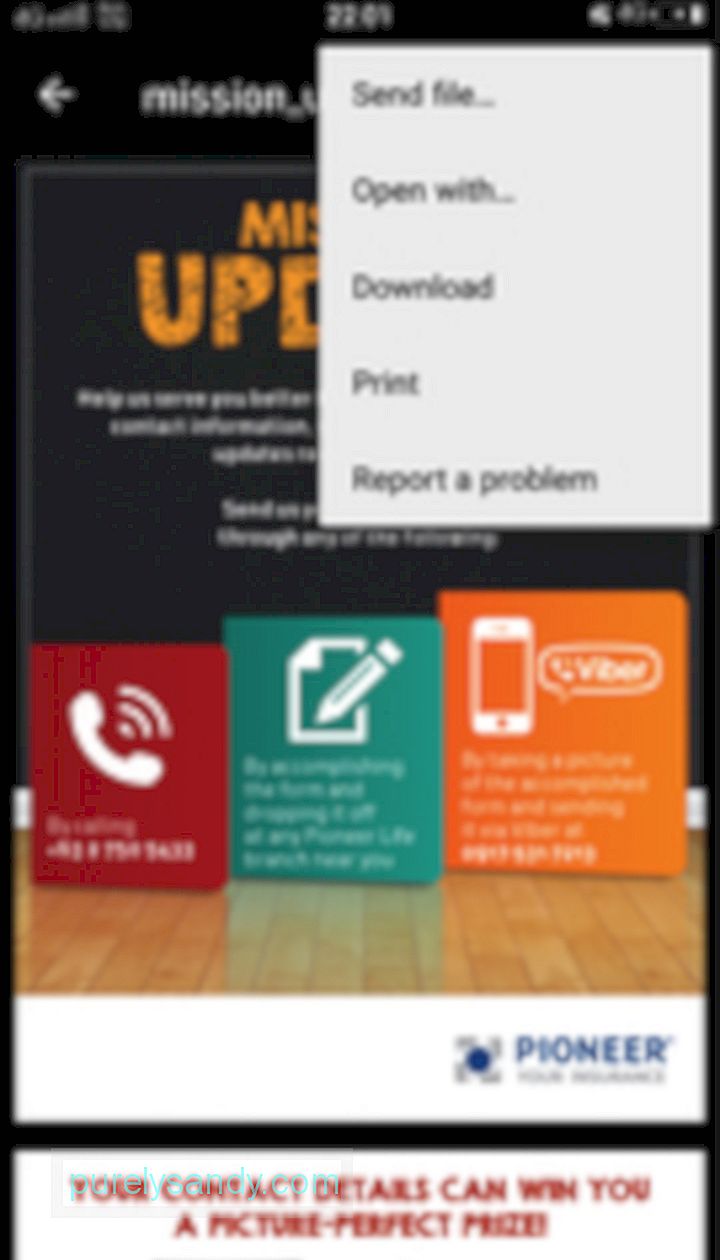
- Кликнете върху падащата стрелка точно до опцията Запазване като PDF .
- Изберете принтера, който искате да използвате при печат. Ако го няма, кликнете върху Всички принтери
- След като сте избрали принтера, щракнете върху Печат
- Стартирайте Google Chrome или отворете имейл акаунта си.
- Ако намерите уеб страницата или имейла, който искате да отпечатате, щракнете върху бутона Меню .
- Трябва да се покаже списък с опции. Кликнете върху Отпечатване.
- В този момент трябва да бъдете отведени на страницата със списъка на свързаните принтери . Изберете принтер.
- Щракнете върху бутона Печат , когато сте готови.
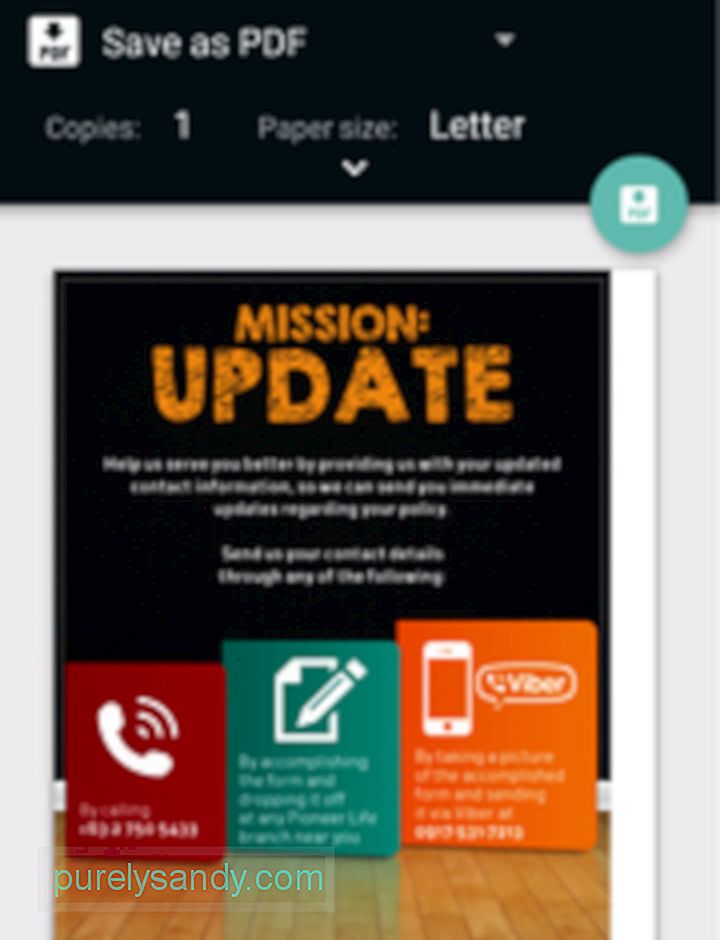
Възможни са печат на имейли и любимите ви уеб страници. Процесът е същият, така че трябва да можете бързо да се справите.
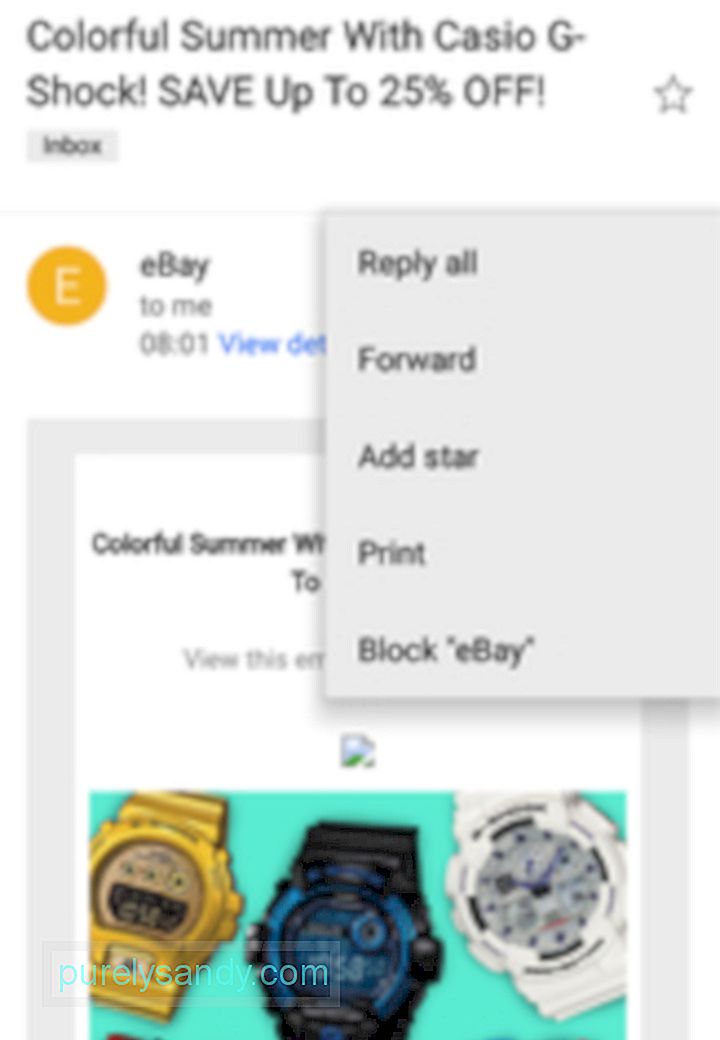
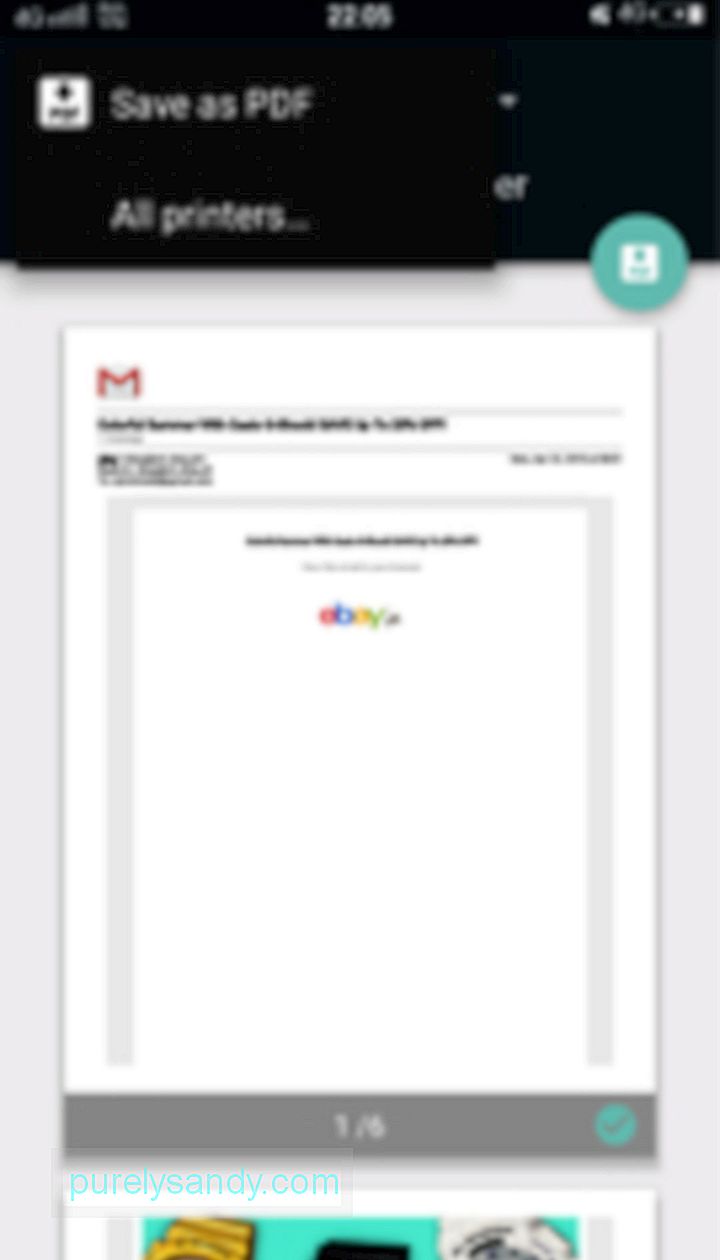
Сега, когато знаете как да печатате с вашия Телефон с Android, може да искате да внимавате какво запазвате на телефона си. Може да се изкушите да изтеглите много ненужни неща, за да проучите тази впечатляваща функция за печат на Android. Преди да направите това, изтеглете инструмента за почистване на Android. Той трябва да гарантира, че вашето мобилно устройство е безопасно и защитено, докато изтегляте документи и файлове.
Знаете ли други начини как да използвате устройства с Android за печат? Ще се радваме да чуем! Споделете го с нас в раздела за коментари по-долу.
YouTube Video.: Как да печатате с вашето устройство с Android
09, 2025

